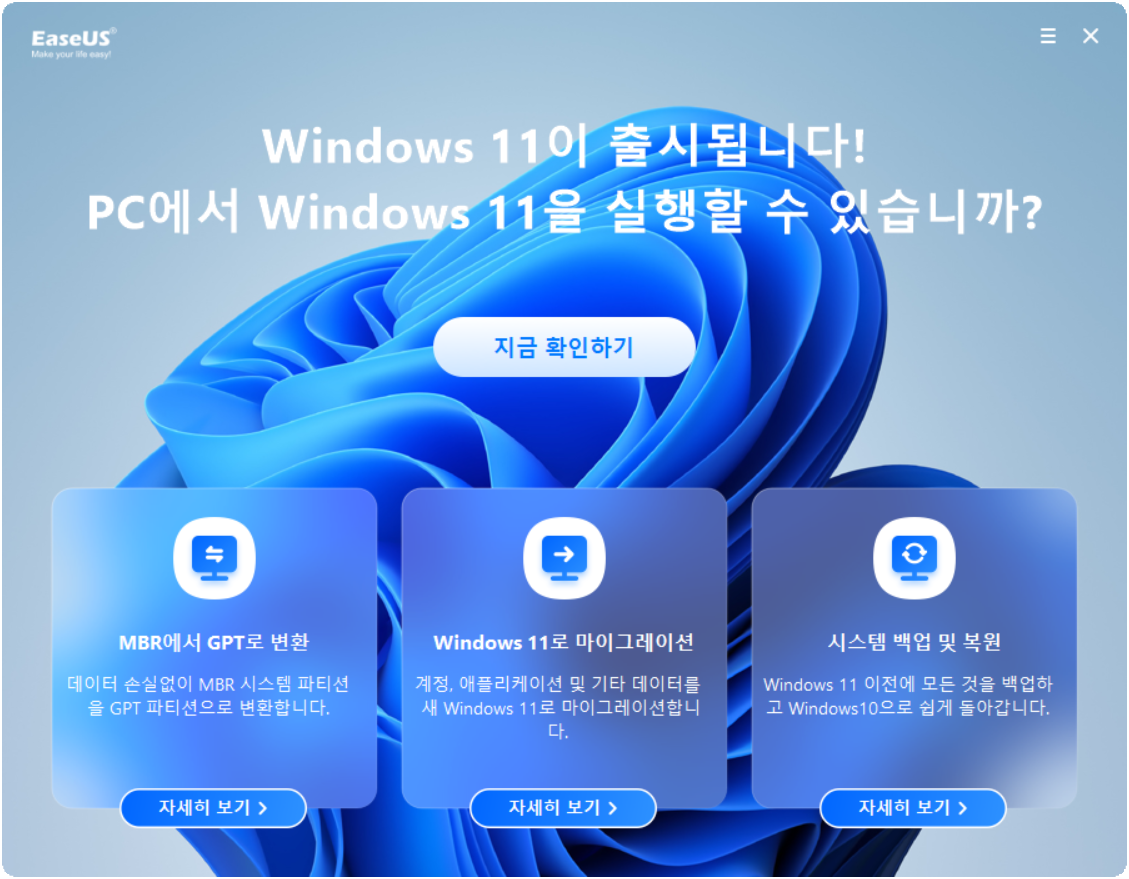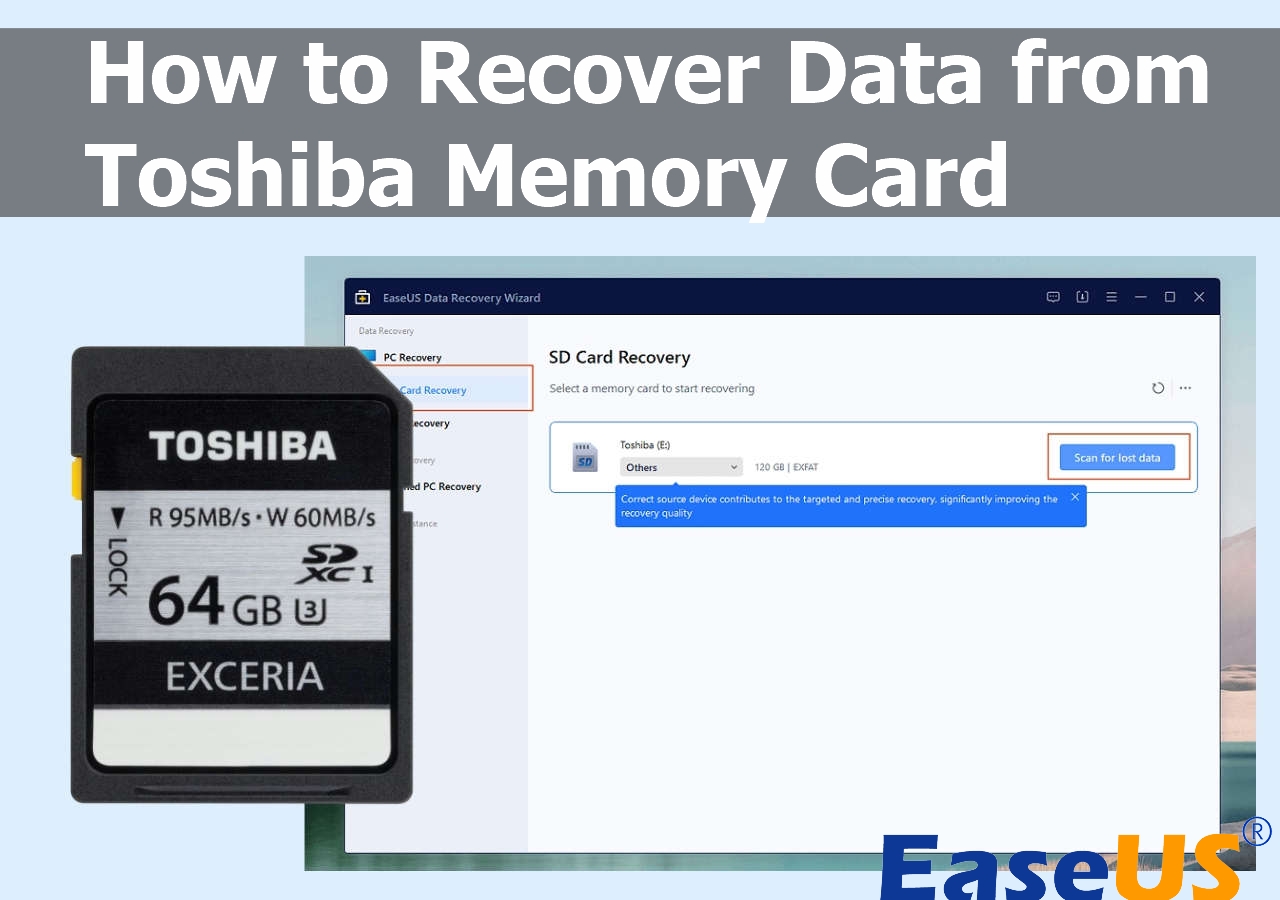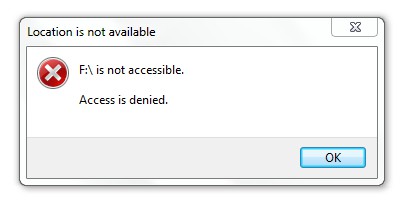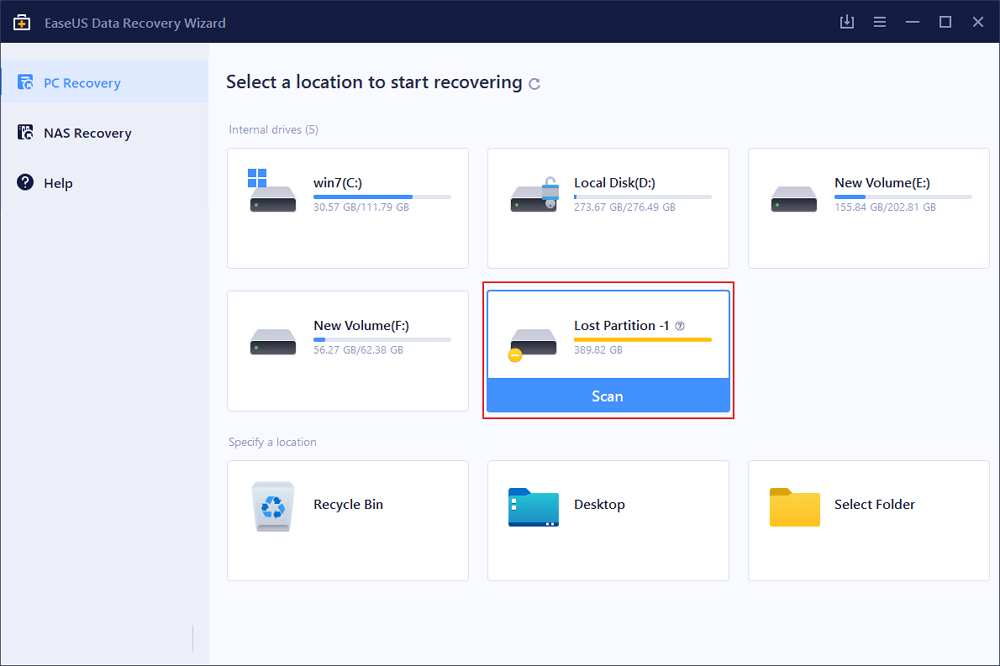페이지 목차
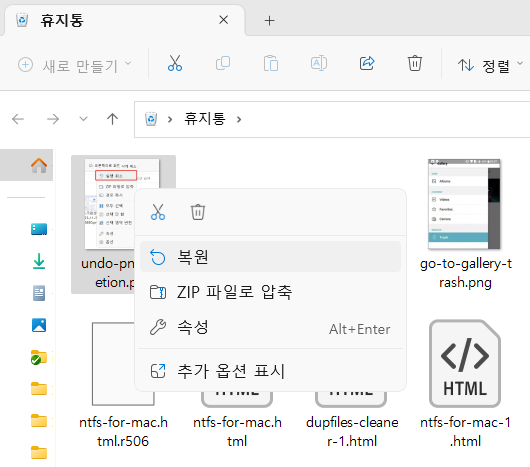
삭제된 MOV 파일은 어떻게 복구할 수 있나요?
- 데스크톱에서 휴지통 아이콘을 두 번 클릭하세요.
- 휴지통을 연 후 필요한 MOV 파일을 선택하세요.
- 원하는 MOV 파일을 마우스 오른쪽 버튼으로 클릭한 다음 "복원"을 선택하세요.
페이지 내용:
Apple은 MOV 비디오 파일 형식을 개발하였으며, 이 형식은 일반적으로 고품질 비디오를 저장하는 데 사용됩니다. MOV 비디오의 높은 품질 덕분에 이러한 파일은 일반적인 MP4 비디오보다 용량이 클 수 있으며, MOV는 macOS와 Windows 사용자 모두에게 인기를 끌고 있습니다.
대용량 MOV 비디오 파일의 백업은 시간이 많이 소요되며, 많은 Windows 및 Mac 사용자들이 외장 하드 드라이브에 MOV 파일을 백업하지 않는 경우가 많습니다. 그렇다면 삭제된 MOV 파일을 복구할 수 있을까요? 물론 가능합니다. MOV 파일 복구에 대해 신중하게 안내해 드리며, 가능한 한 빠르게 손실되거나 삭제된 MOV 비디오 파일을 복구할 수 있도록 도와드리겠습니다.
방법 1. 비디오 복구 소프트웨어로 삭제된 MOV 파일 복구
.mov 파일은 의도적으로 삭제된 것이 아니라 디스크 포맷, 컴퓨터 바이러스 공격 또는 파티션 손실 등의 이유로 손실될 수 있습니다. 이러한 MOV 파일 손실 상황에 처했을 때, 전문적인 MOV 비디오 복구 소프트웨어를 사용하는 것이 매우 유용할 수 있습니다. 신뢰할 수 있는 데이터 복구 프로그램은 저장 장치에 접근하여 손실되거나 삭제된 MOV 비디오를 신속하고 안전하게 복구할 수 있습니다.
어떤 저장 장치에서 MOV 비디오가 삭제되었을 경우, EaseUS 데이터 복구 마법사를 선택하는 것이 현명한 선택입니다. 이 소프트웨어를 컴퓨터에 다운로드한 후, 버튼을 클릭하여 시작하세요.
EaseUS 비디오 복구 소프트웨어는 삭제된 MOV 비디오 파일을 복구하는 데 유용하며, 삭제된 MP4 파일도 간편하게 복원할 수 있습니다. 이러한 일반적인 비디오 파일 형식 외에도 EaseUS 비디오 복구 도구는 다양한 다른 형식도 지원합니다. 로컬 디스크, 외장 하드 드라이브, USB 플래시 드라이브 또는 SD 카드에서 MOV 비디오를 잃어버렸다면, 이 신뢰할 수 있는 복구 도구가 도움이 될 것입니다.
PC에서 삭제된 비디오를 복구해 보세요.
1단계. EaseUS 데이터 복구 마법사를 실행합니다. 손상된 영상이 외부 드라이브, USB등 장치에 있는 외부 장치를 컴퓨체 연결하고 프로그램을 실행합니다.
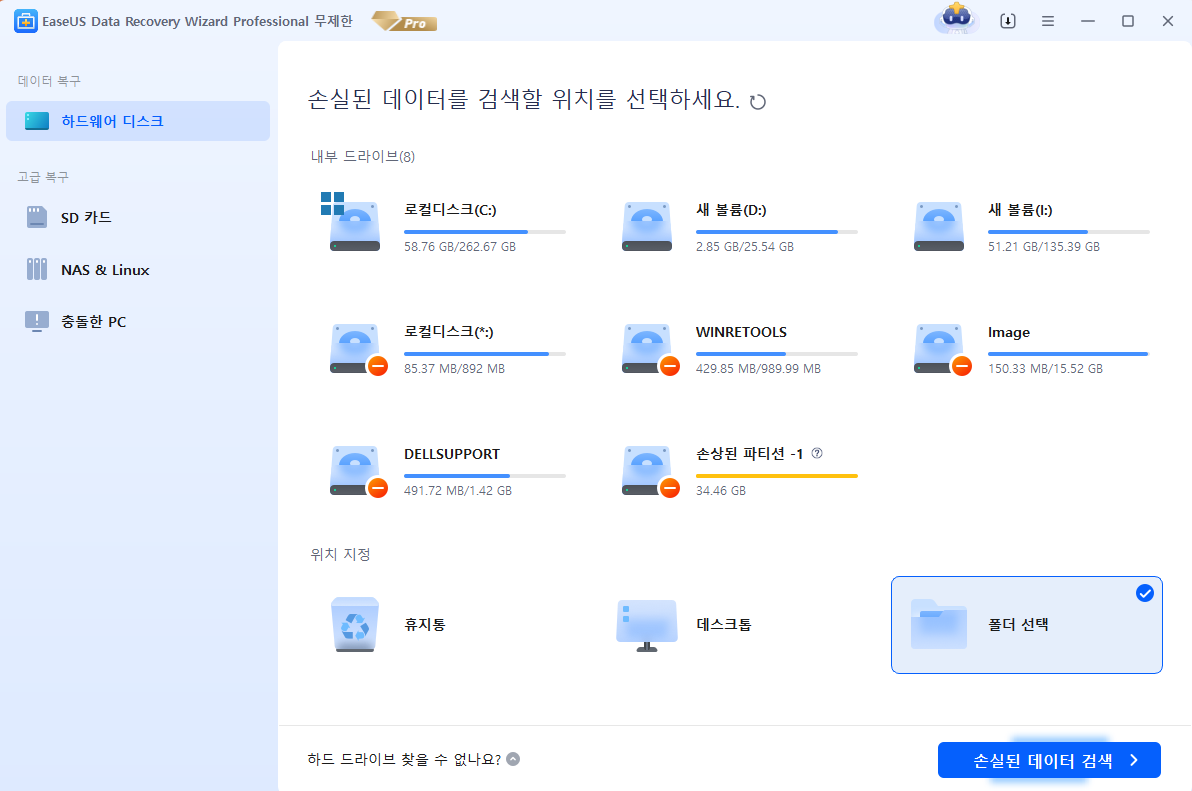
2단계. 영상이 위치한 폴더를 스캔하고, 동영상 형식을 선택하여 복구가 필요한 파일을 선택합니다.

3단계.복구할 영상을 선택하고 "복구하기"를 클릭하여 영상을 복원하고 저장합니다.복구한 영상은 반드시 원본 파일과 완전히 다른 경로에 저장해야 합니다.

EaseUS MOV 복구 도구를 활용하면 다양한 저장 장치에서 오래된 MOV 비디오를 손쉽게 복구할 수 있습니다. 이 도구가 유용하다면, 주저하지 말고 주변에 공유하여 더 많은 MOV 사용자들에게 도움을 주세요!
방법 2. 휴지통에서 삭제된 MOV 파일 복원하기
최근에 실수로 MOV 파일을 삭제하셨나요? Windows 11 또는 10을 사용하고 계시다면, 먼저 휴지통을 확인해 보세요. 일반적으로 컴퓨터에서 삭제한 파일은 즉시 완전히 지워지지 않으며, 휴지통 폴더가 이러한 파일을 일시적으로 보관합니다. Windows 휴지통을 이용하면 삭제된 MOV 비디오를 손쉽게 복원할 수 있습니다.
휴지통을 이용한 MOV 파일 복원 방법은 매우 간단합니다. 먼저, 데스크톱에서 휴지통 아이콘을 찾아 클릭하여 열어주세요. 삭제된 MOV 파일을 찾고, 만약 파일이 보이지 않는다면 아래로 스크롤하여 확인합니다. 원하는 파일을 마우스 오른쪽 버튼으로 클릭한 후, "복원"을 선택하면 휴지통에서 복구가 완료됩니다.
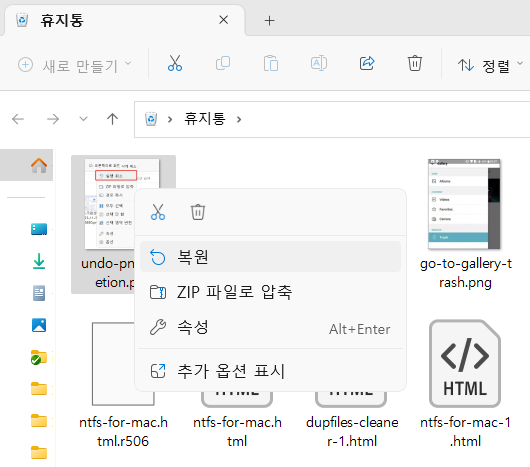
휴지통이 이미 비워진 경우, 삭제된 MOV 비디오를 복원할 수 없습니다. 방법 1로 돌아가서 비워진 휴지통을 복구해 주세요.
방법 3. 데이터 복구 서비스를 이용해 삭제된 MOV 비디오 찾기
MOV 파일 복구의 마지막 방법은 데이터 복구 전문가에게 도움을 요청하는 것입니다. 심각한 MOV 데이터 손실 문제나 스스로 해결하기 어려운 디스크 오류가 발생했을 경우, 전문가의 도움을 받는 것이 최선의 선택이 될 수 있습니다.
EaseUS 데이터 복구 서비스는 전문 데이터 복구 팀을 운영하며, 숙련된 비디오 복구 엔지니어의 도움을 받아 손실되거나 삭제된 .mov 비디오를 복구할 수 있습니다. 온라인에서 무료 진단을 시작할 수 있으며, 데이터가 복구되지 않을 경우 이 서비스는 무료로 제공됩니다.
EaseUS MOV 복구 서비스는 사용자가 손실된 MOV 파일을 쉽게 복구할 수 있도록 도와주는 전문 서비스입니다. 이 서비스는 다양한 상황에서 발생할 수 있는 파일 손실 문제를 해결하며, 사용자 친화적인 인터페이스를 통해 간편하게 복구 과정을 진행할 수 있습니다.
1:1 수동 복구 서비스를 위해 EaseUS 데이터 복구 전문가와 상담하세요. 무료 진단 후 다음 서비스를 제공할 수 있습니다.
- 손상된 RAID 구조와 부팅이 불가능한 운영 체제를 복구하며, MOV 비디오 파일도 복원하기
- 손실된 파티션과 재분할된 드라이브를 복구 및 수리하기
- 하드 드라이브의 포맷을 해제하고 원시 드라이브를 복구하여 MOV 파일을 복원하기
- GPT로 보호된 파티션이 있는 디스크 수정하기
마무리
우리는 이 구절의 시작 부분에 가장 효과적인 방법을 추가했습니다. EaseUS 데이터 복구 마법사는 Windows와 macOS 컴퓨터에서 모두 완벽하게 작동합니다. Mac이나 MacBook에서 MOV 비디오를 잃어버렸다면, 이 소프트웨어를 사용하여 Mac에서 삭제된 MOV 파일을 복구해 보세요.
MOV 파일 복구 FAQ (자주 묻는 질문)
마지막 부분에서는 MOV 파일 복구에 관한 구체적인 정보를 제공합니다. 더 자세한 내용은 아래의 자주 묻는 질문을 참고해 주세요.
1. SD 카드에서 삭제된 MOV 파일을 복구하려면 어떻게 해야 하나요?
SD 카드에서 삭제된 MOV 파일을 복구하기 위해서는 EaseUS 데이터 복구 마법사를 다운로드하는 것이 가장 효과적인 방법입니다. SD 카드에서 삭제된 비디오 파일은 휴지통에 저장되지 않기 때문에, 데이터 복구 도구의 도움이 필요합니다.
2. 최근 삭제된 MOV 비디오를 복구하려면 어떻게 해야 하나요?
삭제된 비디오, 이미지, 문서 및 기타 파일은 Windows의 휴지통이나 Mac의 휴지통으로 이동됩니다. 최근에 MOV 비디오를 삭제했다면, 휴지통 폴더를 확인해 보세요.
3. 손상된 MOV 파일을 어떻게 복구할 수 있나요?
MOV 파일이 심각하게 손상된 경우, EaseUS Fixo 파일 복구를 통해 MOV 파일을 복구할 수 있습니다. 이 소프트웨어는 전문적인 비디오 복구 도구로, EaseUS에서 개발하였습니다. 비디오나 파일에 손상이 발생했을 때 이 도구를 사용해 보세요.
-
박시하는 EaseUS 집필팀의 베테랑 작가로, IT, 소프트웨어, 게임 등 다양한 분야에서 경력을 쌓은 전문가입니다. 쉽고 이해하기 쉬운 글로 작성한 IT 관련 글은 500건 이상이며, 주로 윈도우 데이터 복구와 맥 분야의 문제 해결에 중점을 두고 있습니다. 온라인 가시성 최적화 및 브랜드 도달 범위를 높이기 위해 콘텐츠 제작 경험이 있습니다.…

20+
년 경험

160+
개 지역

72 Million+
누적 다운로드 수

4.8 +
트러스트파일럿 평점


 March 31,2025
March 31,2025